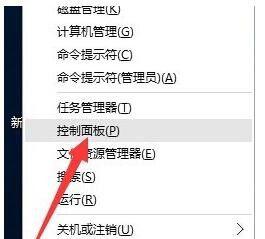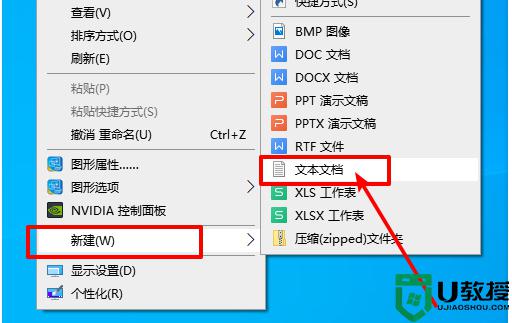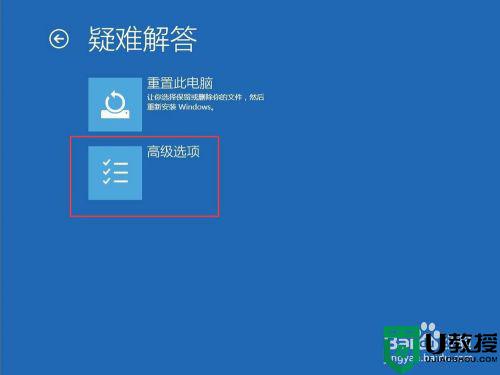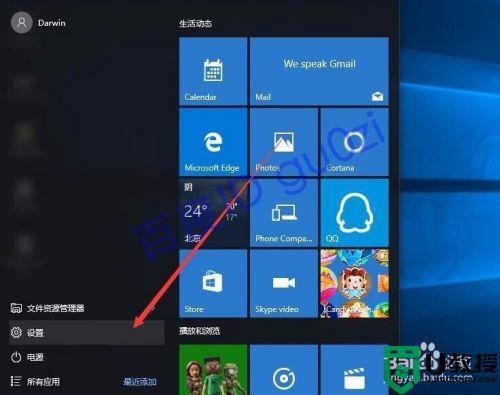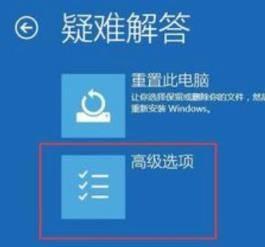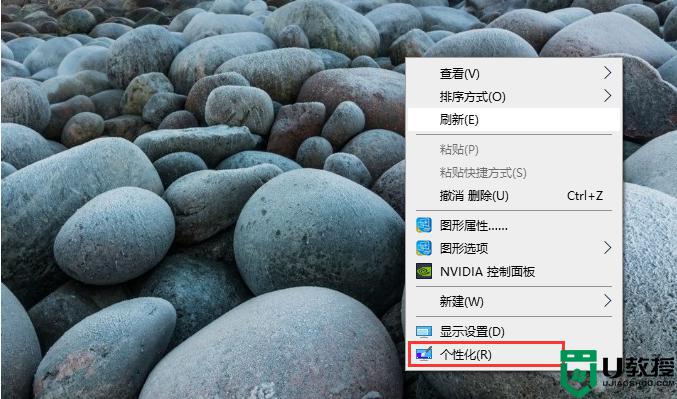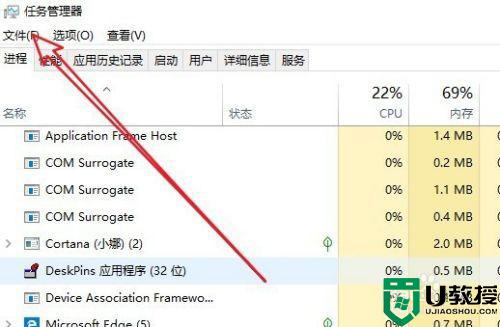笔记本电脑win10更新后开机黑屏很久才有画面如何修复
有的用户会依据微软提醒更新通知及时对自己的笔记本电脑win10系统进行更新,同时也能够获取新的功能,然而最近有用户在进行笔记本win10系统更新之后开机时却遇到了黑屏,等了很久之后才有画面,对此笔记本电脑win10更新后开机黑屏很久才有画面如何修复呢?下面小编就来教大家修复方法。
具体方法:
1、我们需要在在系统启动10秒钟的时候长按开机电源键强制关掉本次系统启动,如果是开机较快的,平时开机10秒左右,那么在4-6秒钟的时候按电源键关掉系统。

2、这时候我们就可以看到有修复这个按钮,我们点击修复可以了,等待修复检测完毕后,会提示两个按钮,选择重启启动还是进入高级选项,在这里点击“高级选项”。

3、在我们点击了高级选项之后,我们的屏幕会出现重置此电脑这一个选项,这时候我们只需要在界面选择“重置此电脑”就可以了,跟着小编一起来学习是不是非常简单。
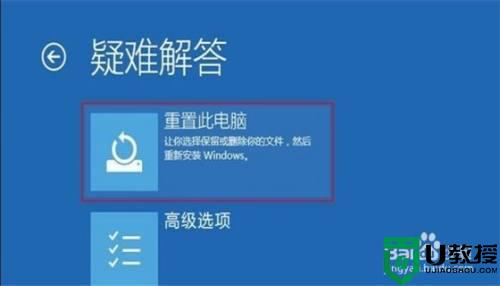
4、这时候我们的屏幕会出现删除所有内容这一个选项,这时候我们只需要点击删除所有内容就可以了,因为我们的win10系统已经坏了,所以在这一步里选择删除所有内容。
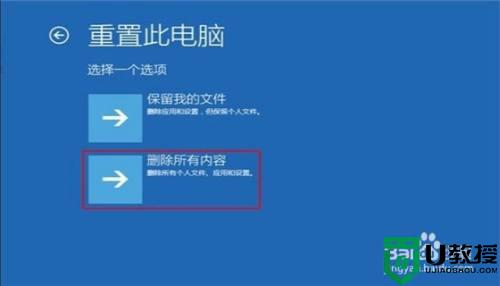
以上就是关于笔记本电脑win10更新后开机黑屏很久才有画面修复方法了,有遇到相同问题的用户可参考本文中介绍的步骤来进行修复,希望能够对大家有所帮助。